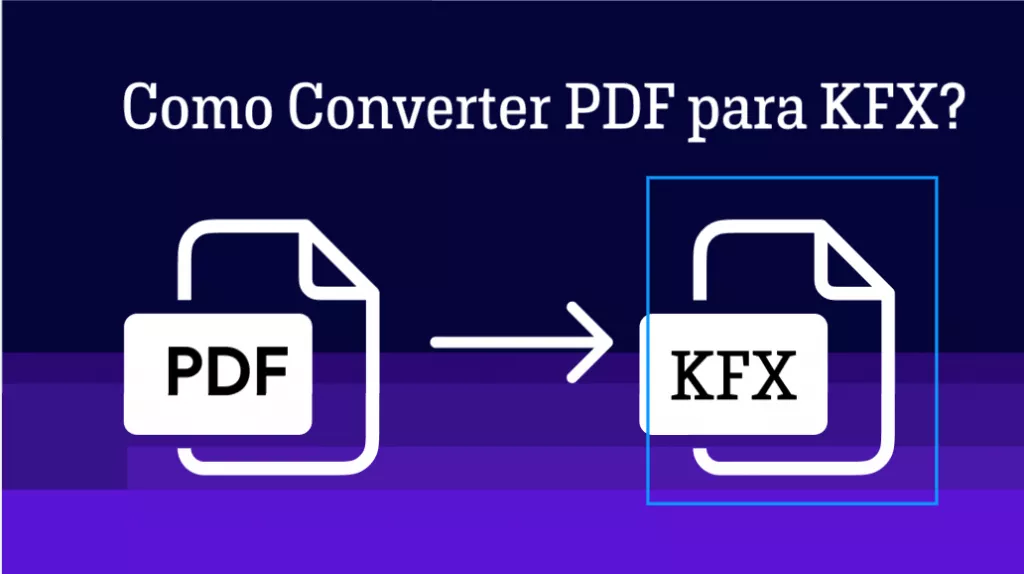Transformar PDF digitalizado em texto é agora mais acessível graças ao recurso de reconhecimento óptico de caracteres (OCR) presente em softwares de conversão. Esse mecanismo simplifica enormemente a transformação de arquivos PDF escaneados e baseados em imagem para formatos editáveis com facilidade. Para isso, o UPDF é a escolha mais adequada, contando com uma função de OCR prática para realizar a conversão. Prossiga com a leitura do artigo para compreender como aplicar o OCR na conversão de PDFs escaneados em texto. Antes de começar, baixe e instale o UPDF para experimentar imediatamente sua conveniência e funcionalidade conosco.
Windows • macOS • iOS • Android Seguro 100%
O Melhor Conversor de PDF Escaneado para Texto com OCR
O UPDF foi projetado para efetuar a conversão de documentos PDF de maneira excepcional para várias versões editáveis, tais como HTML, XML, Texto, CSV, Excel, Word, JPEG, TIFF, BMP, entre outras. Ele promove uma conversão precisa e uma formatação uniforme. A ferramenta se destaca pelos seus recursos avançados, diferenciando-se de outros softwares do gênero. Com uma interface intuitiva, bastam apenas alguns cliques para realizar o processo de conversão rapidamente.
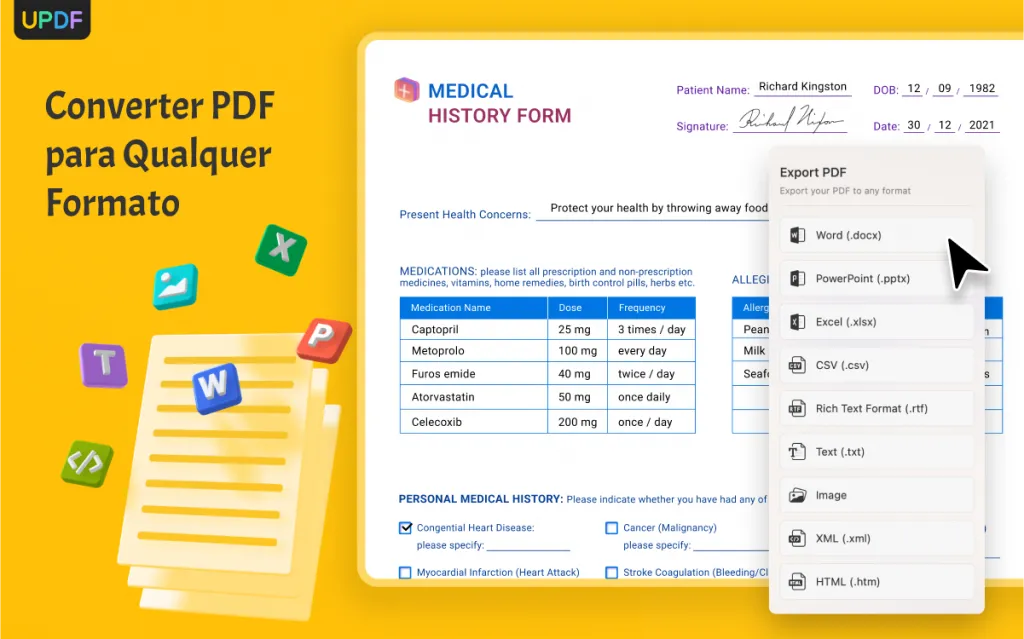
O software é flexível, capaz de transformar PDFs que são baseados em imagens ou que foram escaneados em diferentes formatos que podem ser editados graças à sua funcionalidade de OCR, ou reconhecimento óptico de caracteres. Também facilita a edição de arquivos PDF, permitindo alterações de texto e imagens nos PDFs de maneira mais eficaz.
Principais Características
- Com a ajuda do assistente de IA, você pode resumir, traduzir e explicar arquivos PDF extensos em segundos. Além disso, a avaliação gratuita de 7 dias para assistente de IA é ainda mais imperdível.
- Uma característica notável é que o UPDF está acessível em todas as plataformas, como Windows, Mac, iOS e Android, embora os recursos possam variar entre as diferentes versões.
- Além disso, a ferramenta serve como um editor de PDF, facilitando a realização de edições nos textos e nas imagens.
- A ferramenta funciona como um anotador de PDF, permitindo que você faça anotações em vários PDFs de forma rápida e simultânea.
- Mais de 30 idiomas são suportados pelo recurso de OCR.
- A velocidade de conversão é extremamente rápida, e a qualidade do arquivo convertido é idêntica à do arquivo original. Além de converter todos os tipos de arquivos, ele também pode converter para url e imagens.
- Você pode compartilhar os arquivos convertidos com outras pessoas através de links, e-mails e códigos QR.
- Caso deseje modificar a sequência das páginas no PDF, você pode utilizar a opção de Organizar páginas para reorganizá-las. Além disso, o UPDF oferece uma série de outras funcionalidades, como a capacidade de inserir, substituir, extrair, dividir e excluir páginas.
- Se você achar que os arquivos estão muito grandes, ele oferece a capacidade de comprimi-los.
Baixe o UPDF com segurança e assista ao vídeo abaixo para uma visão abrangente do UPDF.
Windows • macOS • iOS • Android Seguro 100%
Como Converter PDF Digitalizado para Texto com OCR
Não é possível alterar ou buscar texto em um PDF escaneado. Entretanto, o processo de OCR permite a transformação para texto editável. O UPDF suporta essa funcionalidade de OCR tanto em sistemas Windows quanto Mac. Seguem os procedimentos para a conversão de PDF escaneado para texto por OCR:
Passo 1: Adicione o PDF Escaneado
Proceda com a inicialização do aplicativo para realizar a transformação de PDF escaneado para texto via OCR. Transfira os arquivos PDF que quer converter, arrastando-os e soltando-os na interface do programa a partir do seu dispositivo de armazenagem. Alternativamente, para abrir os documentos PDF no software, utilize o botão "Abrir Arquivos".
Passo 2: Configurações OCR
Para começar, abra o PDF e clique no botão "Reconhecer Texto Usando OCR" localizado à direita. No menu que surgir, selecione a aba "Tipo de Documento" e marque a opção "PDF Pesquisável".
Prosseguindo, será necessário determinar o layout em "Configurações de Layout". Escolha entre "Apenas texto e imagens" ou "Texto por cima da imagem da página", e se existirem configurações de layout mais complexas a considerar, clique no ícone "Engrenagem" e ajuste as opções necessárias.
Aqui, é possível definir o idioma para o documento. Você também pode ajustar as opções em "Resolução de imagem" e selecionar um valor específico na lista que acompanha. Se estiver em dúvida, pressione "Detectar resolução ideal" e prossiga.

Passo 3: Escaneie o PDF para Texto
Determine o alcance de páginas para aplicar a ferramenta OCR. Após isso, acione o botão "Executar OCR", escolha onde o documento de OCR será guardado e permita que o processo se inicie. Quando finalizar, ele abrirá no UPDF, permitindo que você edite o texto diretamente.
Passo 4: Converta o PDF Escaneado para Texto
Uma vez que o PDF escaneado esteja no UPDF, prossiga selecionando "Exportar PDF" no canto superior direito. Ao clicar em "Exportar PDF", uma janela emergirá. Naquela janela, defina o formato de saída como Texto pelas opções disponíveis.
Em seguida, pressione "Exportar" para começar a transformação do arquivo. O documento será transformado e armazenado no diretório especificado, aparecendo na tela. Dê um duplo clique para abri-lo usando o programa de edição de texto padrão.

Conclusão
Utilize o UPDF para converter PDFs escaneados em texto com facilidade, através do seu recurso OCR. A ferramenta serve para extrair texto e caracteres de arquivos PDF escaneados, adaptando-os para diversos formatos. Possuindo uma função de OCR que reconhece mais de 30 idiomas, o UPDF é também um editor de PDF completo, com funcionalidades para ler, editar, anotar, proteger e ordenar páginas de PDF. Será uma ferramenta inestimável que você vai lamentar não ter experimentado. Baixe já e aproveite a versão de avaliação gratuita!
Windows • macOS • iOS • Android Seguro 100%
 UPDF
UPDF
 UPDF para Windows
UPDF para Windows UPDF para Mac
UPDF para Mac UPDF para iPhone/iPad
UPDF para iPhone/iPad UPDF para Android
UPDF para Android UPDF AI Online
UPDF AI Online UPDF Sign
UPDF Sign Editar PDF
Editar PDF Anotar PDF
Anotar PDF Criar PDF
Criar PDF Formulário PDF
Formulário PDF Editar links
Editar links Converter PDF
Converter PDF OCR
OCR PDF para Word
PDF para Word PDF para Imagem
PDF para Imagem PDF para Excel
PDF para Excel Organizar PDF
Organizar PDF Mesclar PDF
Mesclar PDF Dividir PDF
Dividir PDF Cortar PDF
Cortar PDF Girar PDF
Girar PDF Proteger PDF
Proteger PDF Assinar PDF
Assinar PDF Redigir PDF
Redigir PDF Sanitizar PDF
Sanitizar PDF Remover Segurança
Remover Segurança Ler PDF
Ler PDF Nuvem UPDF
Nuvem UPDF Comprimir PDF
Comprimir PDF Imprimir PDF
Imprimir PDF Processamento em Lote
Processamento em Lote Sobre o UPDF AI
Sobre o UPDF AI Soluções UPDF AI
Soluções UPDF AI Guia do Usuário de IA
Guia do Usuário de IA Perguntas Frequentes
Perguntas Frequentes Resumir PDF
Resumir PDF Traduzir PDF
Traduzir PDF Converse com o PDF
Converse com o PDF Converse com IA
Converse com IA Converse com a imagem
Converse com a imagem PDF para Mapa Mental
PDF para Mapa Mental Explicar PDF
Explicar PDF Pesquisa Acadêmica
Pesquisa Acadêmica Pesquisa de Artigos
Pesquisa de Artigos Revisor de IA
Revisor de IA Escritor de IA
Escritor de IA  Assistente de Tarefas com IA
Assistente de Tarefas com IA Gerador de Questionários com IA
Gerador de Questionários com IA Resolutor de Matemática com IA
Resolutor de Matemática com IA PDF para Word
PDF para Word PDF para Excel
PDF para Excel PDF para PowerPoint
PDF para PowerPoint Guia do Usuário
Guia do Usuário Truques do UPDF
Truques do UPDF Perguntas Frequentes
Perguntas Frequentes Avaliações do UPDF
Avaliações do UPDF Centro de Download
Centro de Download Blog
Blog Sala de Imprensa
Sala de Imprensa Especificações Técnicas
Especificações Técnicas Atualizações
Atualizações UPDF vs. Adobe Acrobat
UPDF vs. Adobe Acrobat UPDF vs. Foxit
UPDF vs. Foxit UPDF vs. PDF Expert
UPDF vs. PDF Expert